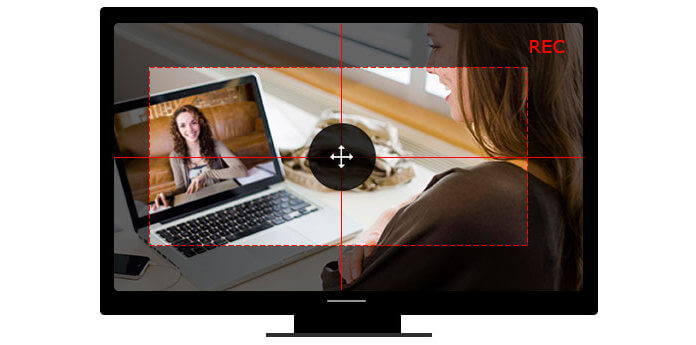
Hai mai immaginato che il tuo sorriso possa andare sempre più lontano quando sorridi al tuo iPhone o computer? Puoi farlo con l'aiuto di FaceTime. FaceTime è un'applicazione di videotelefono progettata da Apple Inc. per i suoi prodotti. Facetime è famoso per la sua convenienza, semplicità, efficienza e video di alta qualità. Quasi tutti gli utenti Apple utilizzano FaceTime per comunicare con i loro amici o familiari. Quando fai una risata o sorridi a tua madre a migliaia di miglia di distanza tramite FaceTime, può ottenere il tuo sorriso felice in una volta e darti un sorriso più felice in cambio. Devi voler registrare quei momenti gioiosi su FaceTime. Scopri come registrare le tue chiamate audio / video in tempo reale.
L'app FaceTime è un'applicazione integrata in iPhone o iPad. Ti consente di parlare "faccia a faccia" con il tuo migliore amico con un clic. Come una normale chiamata, puoi effettuare videochiamate con FaceTime ovunque. Tuttavia, queste videochiamate facciali sono istantanee. Se si desidera mantenerli, è necessario registrare queste videochiamate. Ecco il modo:
1. Collega il tuo iPhone o iPad al Mac.
2. Avvia QuickTime su Mac.
Nell'app QuickTime, fai clic su Compila il > seleziona Nuova registrazione di filmati > fai clic sulla freccia rivolta verso il basso accanto a Record pulsante e impostazione Telecamere ed Microfono e il tuo iPhone.
3. Quando viene avviata una videochiamata FaceTime, premi il tasto Record per avviare la registrazione di FaceTime.
Inoltre, puoi usare Registratore di chiamate iOS, una sorta di app per la registrazione del tempo, per registrare le chiamate del tuo tempo direttamente sul tuo iPhone o iPad, o per effettuare una videochiamata su FaceTime per Mac, anziché sul dispositivo iOS, e registrarla con QuickTime.
Se si desidera effettuare una videochiamata su Android, potrebbe essere necessario un FaceTime App per Android per iPhone.
FaceTime per Mac non è gratuito. Ha bisogno di acquistare da App Store al prezzo di $ 0.99. Molto a buon mercato! Quando hai ricevuto la chiamata FaceTime, prima di accettare la chiamata, puoi farlo:
Avvia l'app QuickTime su Mac> fai clic Compila il nella barra dei menu> seleziona Nuova registrazione di filmati > fai clic sulla freccia rivolta verso il basso accanto a Record pulsante> spunta Telecamere ed Microfono > premi il pulsante Record pulsante.
Tuttavia, l'utilizzo di QuickTime per registrare chiamate video / audio FaceTime si è lamentato della registrazione vocale di un solo lato. Vale a dire, quando fai un video di faccia con tua madre, la videochiamata registrata contiene solo la tua voce e tua madre non è presente. Pertanto, puoi scegliere alcune alternative dell'app FaceTime per effettuare una videochiamata con il tuo familiare o amici. Queste app di videochiamata possono essere Skype, Google Hangout e Omegle.
Se sei un utente di PC, come puoi effettuare una chiamata in tempo reale? Puoi usare FaceTime per Windows. Come Apple FaceTime, FaceTime per Windows viene utilizzato per comunicare con altri su PC. Darà la tua stessa gioia di Apple FaceTime. E ti dà di più quando si unisce ad Aiseesoft Screen Recorder. Quando hai una videochiamata con gli amici tramite questa app e vuoi registrare la tua conversazione, puoi aver bisogno di Screen Recorder che ha la capacità di catturare chiaramente il tuo amico e entrambe le voci. Oltre a registrare le chiamate frontali, ti consente anche di farlo registra video Omegle, Videochiamate Skype, Google Hangout e altro.
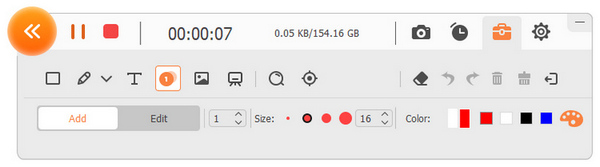
Nota che non importa cosa app registratore di chiamata è stato utilizzato per effettuare una videochiamata o quale registratore schermo è stato utilizzato per registrare la videochiamata, la registrazione stessa non è incoraggiata. Quindi, prima di registrare una chiamata video / audio, ottenere l'autorizzazione dal proprio interlocutore.